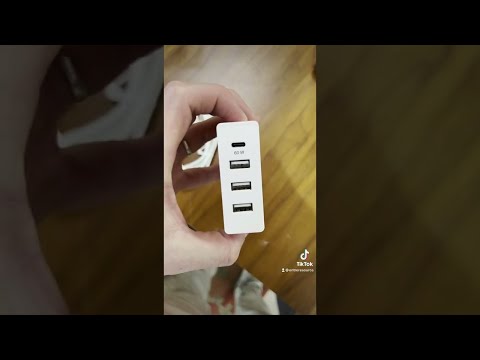এই উইকিহাউ আপনাকে শেখায় কিভাবে অ্যান্ড্রয়েডে একটি হোয়াটসঅ্যাপ গ্রুপ চ্যাট তৈরি করতে হয় এবং এটি ব্যবহার করে এমন বার্তা পাঠাতে হয় যা শুধুমাত্র আপনি দেখতে পারেন। আপনি একটি নতুন গ্রুপ তৈরি করতে হবে এবং অন্য সব অংশগ্রহণকারীদের অপসারণ করতে হবে যতক্ষণ না আপনি শেষ সদস্য অবশিষ্ট থাকেন।
ধাপ
2 এর অংশ 1: একটি নতুন গ্রুপ তৈরি করা

ধাপ 1. আপনার অ্যান্ড্রয়েডে হোয়াটসঅ্যাপ মেসেঞ্জার খুলুন।
হোয়াটসঅ্যাপ আইকনটি দেখতে একটি সবুজ স্পিচ বেলুনের মত একটি সাদা টেলিফোন।

পদক্ষেপ 2. মেনু বোতামটি আলতো চাপুন।
এই বোতামটি আপনার স্ক্রিনের উপরের-ডান কোণে তিনটি উল্লম্বভাবে স্ট্যাক করা বিন্দুর মতো দেখাচ্ছে। এটি একটি ড্রপ-ডাউন মেনু খুলবে।

ধাপ 3. নতুন গ্রুপ আলতো চাপুন।
ড্রপ-ডাউন মেনুর শীর্ষে এটি প্রথম বিকল্প হবে। এটি আপনাকে একটি নতুন গ্রুপ চ্যাট কথোপকথন তৈরি করতে দেবে।

ধাপ 4. বন্ধুর নামে আলতো চাপুন।
আপনার বন্ধুর ছবির পাশে একটি চেকমার্ক আসবে। সমস্ত নির্বাচিত বন্ধু আপনার পরিচিতি তালিকার শীর্ষে উপস্থিত হবে।
আপনি আপনার সমস্ত পরিচিতি দেখতে তালিকার নিচে স্ক্রোল করতে পারেন অথবা অনুসন্ধান ফাংশনটি ব্যবহার করতে ম্যাগনিফাইং গ্লাস আইকনটি আলতো চাপুন।

ধাপ 5. পরবর্তী বোতামটি আলতো চাপুন।
এই বোতামটি আপনার পর্দার নিচের-ডান কোণে একটি সবুজ বৃত্তের ভিতরে একটি সাদা তীরের মত দেখাচ্ছে।

ধাপ 6. এখানে টাইপ গ্রুপ বিষয়টিতে আলতো চাপুন।
এই পাঠ্য ক্ষেত্রটি আপনার পর্দার শীর্ষে থাকবে। এটি আপনাকে আপনার নতুন গ্রুপের জন্য একটি নাম লিখতে দেবে।

ধাপ 7. একটি গ্রুপের নাম লিখুন।
আপনার গ্রুপ চ্যাট কথোপকথনের জন্য একটি বিষয় শিরোনাম টাইপ করতে আপনার অ্যান্ড্রয়েডের কীবোর্ড ব্যবহার করুন।

ধাপ 8. নিশ্চিত করুন বোতামটি আলতো চাপুন।
এই বোতামটি গ্রুপের নামের নীচে একটি সবুজ বৃত্তের ভিতরে একটি সাদা চেকমার্ক আইকনের মতো দেখাচ্ছে। এটি একটি নতুন গ্রুপ চ্যাট কথোপকথন তৈরি করবে, এবং পূর্ণ স্ক্রিনে আপনার নতুন গ্রুপ খুলবে।
2 এর 2 অংশ: নতুন গ্রুপ থেকে বন্ধুদের সরানো

ধাপ 1. আপনার নতুন গ্রুপে মেনু বোতামটি আলতো চাপুন।
এই বোতামটি আপনার গ্রুপ চ্যাট কথোপকথনের উপরের ডানদিকে তিনটি বিন্দুর মতো দেখাচ্ছে। এটি একটি ড্রপ-ডাউন মেনু খুলবে।
আপনি যে কোনো হোয়াটসঅ্যাপ কথোপকথনে একই ড্রপ-ডাউন মেনু ব্যবহার করতে পারেন চ্যাট অনুসন্ধান বা নিuteশব্দ করতে।

পদক্ষেপ 2. গোষ্ঠী তথ্য আলতো চাপুন।
ড্রপ-ডাউন মেনুর শীর্ষে এটি প্রথম বিকল্প হবে। এটি গ্রুপ চ্যাটের নাম এবং কথোপকথনে অন্তর্ভুক্ত সমস্ত অংশগ্রহণকারীদের একটি তালিকা সহ একটি পৃষ্ঠা খুলবে।

ধাপ 3. অংশগ্রহণকারীদের তালিকায় নিচে স্ক্রোল করুন।
আপনি আপনার গ্রুপ তথ্য পৃষ্ঠায় অংশগ্রহণকারীদের মেনু থেকে নতুন সদস্য যোগ করতে বা বর্তমান অংশগ্রহণকারীদের অপসারণ করতে পারেন।

ধাপ 4. বন্ধুর নাম ট্যাপ করে ধরে রাখুন।
এটি বিকল্পগুলির সাথে একটি পপ-আপ মেনু খুলবে বার্তা তোমার বন্ধু, দেখুন তাদের প্রোফাইল, গ্রুপ এডমিন করুন, অপসারণ তাদের গ্রুপ চ্যাট থেকে, এবং নিরাপত্তা কোড যাচাই করুন.

পদক্ষেপ 5. অপসারণ বোতামটি আলতো চাপুন।
আপনাকে একটি পপ-আপ উইন্ডোতে আপনার কর্ম নিশ্চিত করতে হবে।

ধাপ 6. ঠিক আছে আলতো চাপুন।
এটি আপনার কর্ম নিশ্চিত করবে এবং আপনার বন্ধুকে গ্রুপ চ্যাট থেকে সরিয়ে দেবে।

ধাপ 7. গ্রুপ চ্যাট থেকে অন্য সকল অংশগ্রহণকারীদের সরান।
আপনি যদি গ্রুপে একাধিক বন্ধু যুক্ত করেন, তাহলে গ্রুপ ইনফো পৃষ্ঠায় অংশগ্রহণকারীদের তালিকা থেকে তাদের সবাইকে সরিয়ে দিন যতক্ষণ না আপনি শেষ অবশিষ্ট অংশগ্রহণকারী। যখন আপনি একটি গ্রুপ চ্যাটে একমাত্র ব্যক্তি হন, তখন আপনি গ্রুপটি আপনার করণীয় তালিকা পোস্ট করতে, দরকারী লিঙ্কগুলি সংরক্ষণ করতে এবং নিজেকে বার্তা পাঠাতে ব্যবহার করতে পারেন। আপনি গ্রুপ চ্যাটে যা কিছু পাঠাবেন তা কেবল আপনার জন্য উপলব্ধ হবে এবং অন্য কেউ এটি ব্যবহার করতে পারবে না।